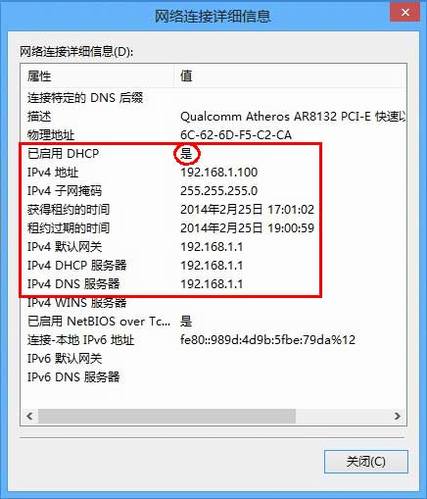如何查询Windows电脑网卡获取到的IP地址
文档中介绍Windows XP、Windows 7/Vista、Windows 8三类操作系统中,如何查看电脑有线网卡获取到的IP地址。文中仅提供有线网卡查询方式,无线网卡的IP地址查询方式与有线网卡相似,仅供参考。
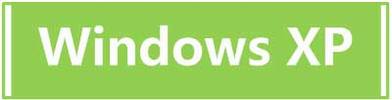
Windows XP操作系统有线网卡获取到IP地址查询方式如下:
在电脑桌面找到 网上邻居,右击选择 属性,找到 本地连接,右键点击并选择 状态。如下图所示:
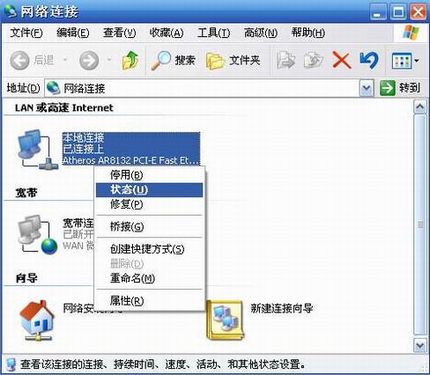
选择 支持,确认地址类型为 通过DHCP指派,点击 详细信息:
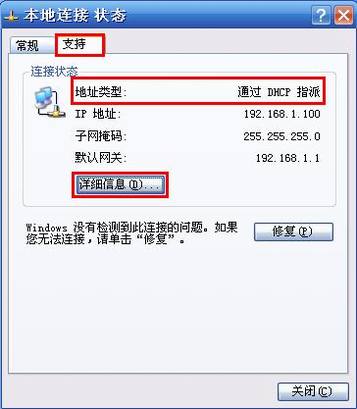
从详细信息列表中可看到电脑自动获取到的 IP地址、默认网关、DNS服务器 等参数。

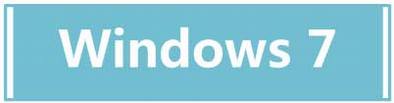
在电脑桌面右下角点击 网络图标,点击 打开网络与共享中心,在弹出的对话框左上角点击 更改适配器设置。找到 本地连接,右键选择并点击 状态。如下图所示:
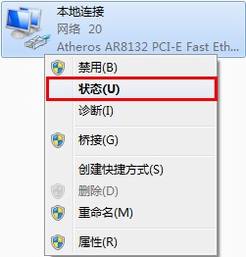
点击 详细信息。如下图所示:
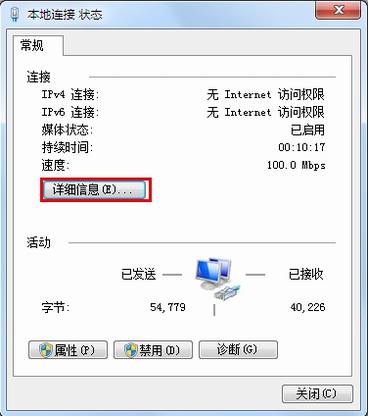
在详细信息的列表中确认“已开启DHCP”为 是,可以看到自动获取到的 IPv4地址、默认网关、DNS服务器地址 等信息。如下图所示:
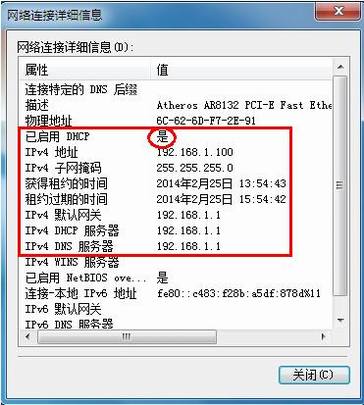
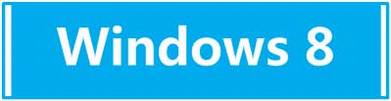
在电脑桌面右下角右键点击 网络图标,点击 打开网络和共享中心,在弹出的对话框左上角点击 更改适配器设置。找到 以太网,右键选择并点击 状态。如下图所示:
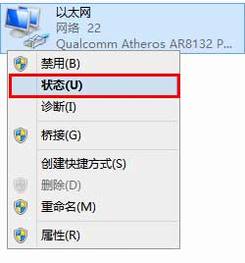
点击 详细信息,如下图所示:
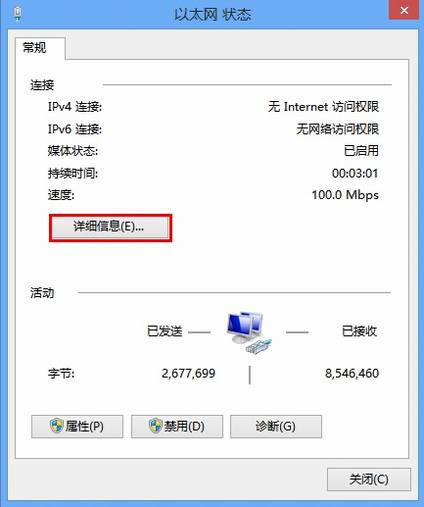
在详细信息的列表中确认“已开启DHCP”为是,可看到自动获取到的 IPv4地址、默认网关、DNS服务器地址 等信息。